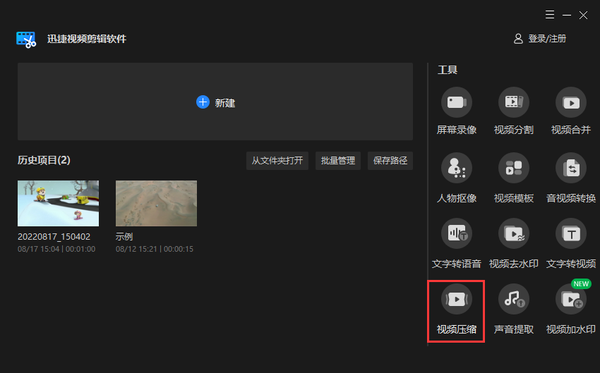快速压缩视频的方法(视频压缩怎么压缩)
视频压缩怎么弄?如何在不影响画质的情况下,最大限度地进行视频压缩?你一定有过压缩视频,那你有没有遇到过这样的事情,视频压缩后,视频内存缩小了,但画质却被破坏了?今天小编给大家带来了一个工具,可以帮助我们在不影响画质的情况下,将视频大小压缩到最小,也能最大限度地不影响画质,压缩后的视频还是很清晰的。话不多说,让我们和小编一起来看看吧。
操作工具:迅捷视频剪辑软件
具体操作步骤:
第一步:打开快捷工具的操作页面,点击右侧功能区的【视频压缩】,点击【添加文件】导入要压缩的视频文件,或者直接拖拽视频文件。
第二步:视频导入后,点击底下的压缩设置。要减小视频大小,您可以滑动下面的进度条并调整压缩率。越向左,视频体积越小,越向右,视频体积越大。但是需要注意的是,视频压缩并不是越小越好,只要视频压缩了或多或少都会有损伤,压缩越小损伤越大。只有设置得当,才能在一定程度上保证画质清晰。
第三步:调整完成后,点击【全部压缩】,就可以压缩视频了。压缩完成后,上面会出现压缩成功的显示,可以点击【打开文件夹】查看,我们就可以看到视频被压缩了。
当我们遇到大容量的视频时,可以使用快捷工具进行操作,这样可以大大减小视频的大小,方便我们的视频传输,节省我们的空间,非常方便。希望小编的分享能对你有所帮助。
赞 (0)